Если вам интересно, как настроить ярлык аккумулятора iPhone, вы попали по адресу. Эта настройка может быть очень полезной, особенно в наши дни, когда наши телефоны играют важную роль в нашей жизни.
Что, если ваш телефон всегда находится в беззвучном режиме, и вы не понимаете, что аккумулятор вот-вот разрядится? В этом случае вы можете пропустить важный звонок или сообщение, или ваш телефон может выключиться без вашего ведома.
К счастью, именно здесь на помощь приходит ярлык батареи iPhone. С помощью этого ярлыка ваш iPhone оповестит вас звуковым сигналом, когда уровень заряда батареи достигнет определенного уровня. Вот все, что вам нужно сделать:
Как создать ярлык аккумулятора iPhone?
Выполните следующие действия, чтобы настроить ярлык аккумулятора iPhone:
- Сначала откройте Ярлыки приложение на вашем iPhone. Вы можете найти его, используя Прожектор если вы не можете его найти.
- Как только вы откроете Приложение «Ярлыки»нажмите на Автоматизация опция внизу экрана.
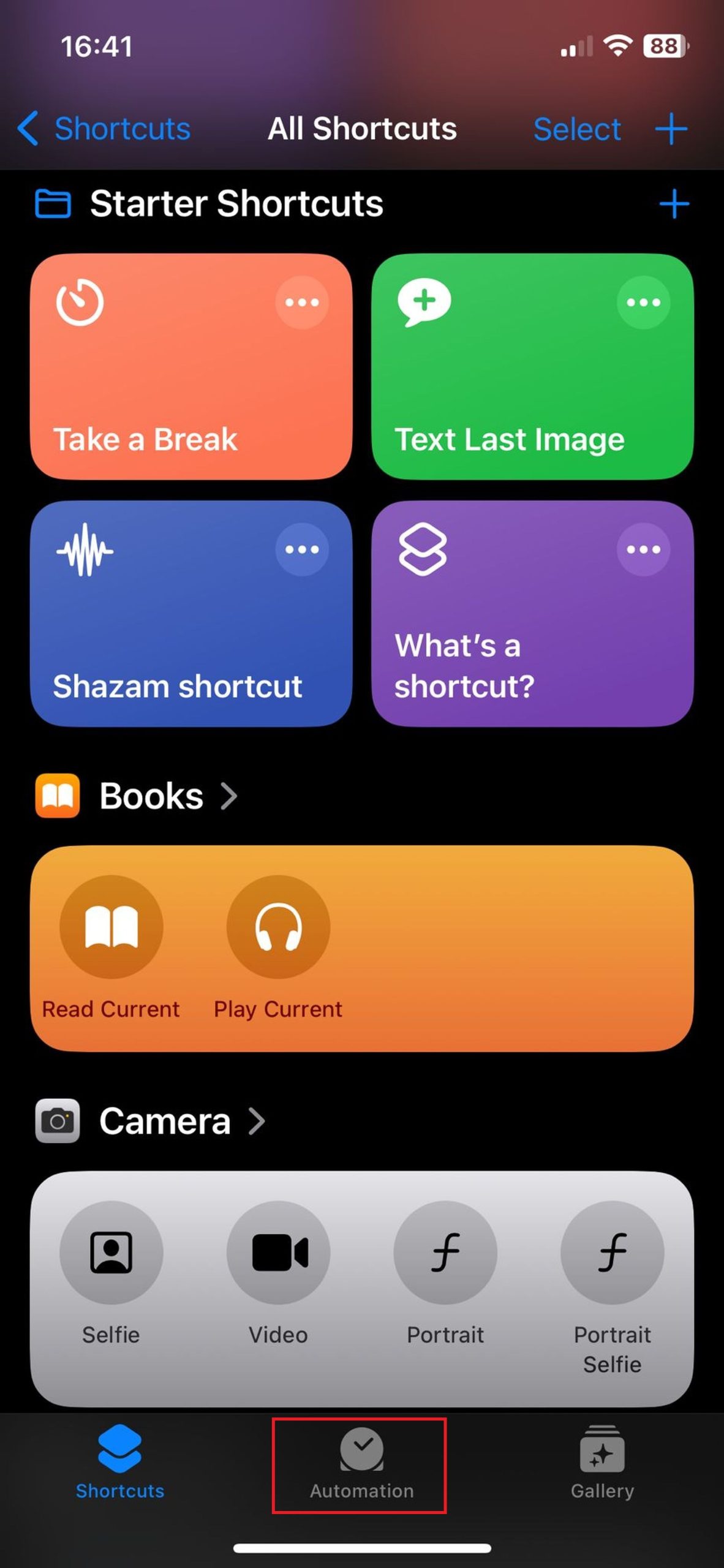
Скриншот приложения «Быстрые команды» (изображение предоставлено: Барыш Сельман) - На открывшемся экране нажмите на значок Новая автоматизация вариант.
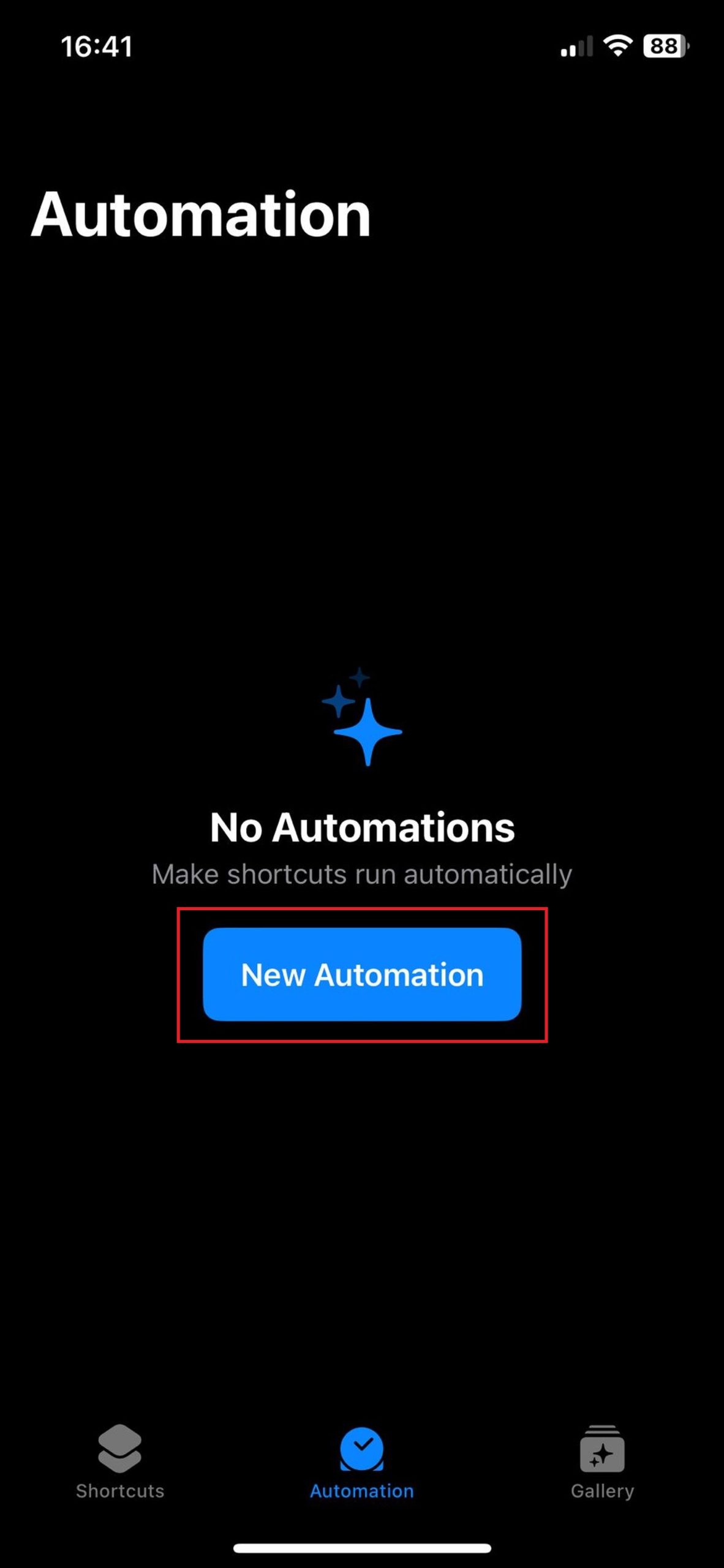
Новый раздел автоматизации (изображение предоставлено: Барыш Сельман) - Прокрутите появившееся меню вниз и найдите Уровень заряда батареи вариант, затем нажмите на него.

Выберите уровень заряда батареи (изображение предоставлено: Барыш Сельман) - Теперь установите процент заряда батареи, при котором вы хотите получать уведомление. Например, вы можете установить ползунок на 20%.
- Нажмите на Следующий вариант.
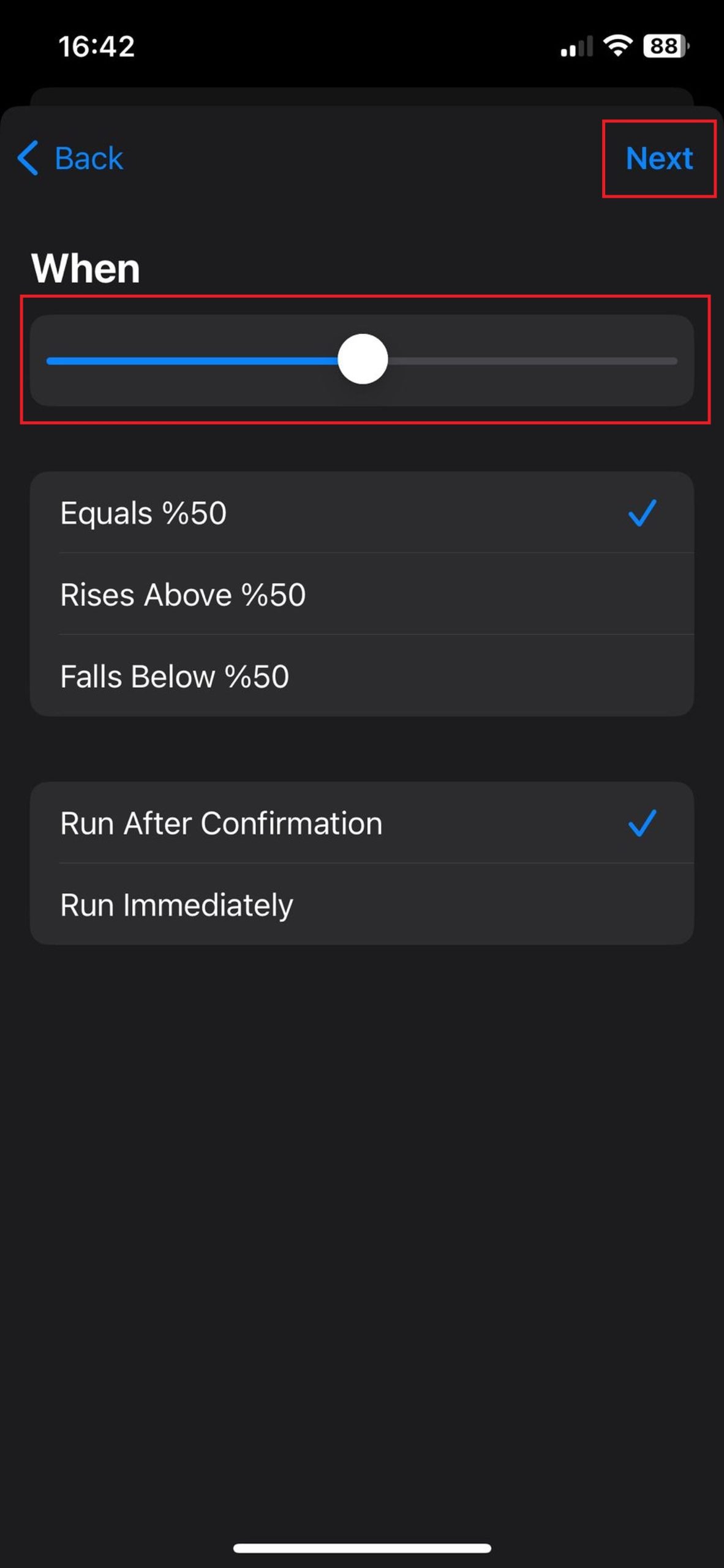
Настройка экрана слайдера (изображение предоставлено: Барыш Сельман) - На открывшемся экране нажмите на значок Произнести текст вариант.
- Введите текст, который вы хотите Сири прочтет тебе. Например, я настроил его так, как показано на изображении ниже.
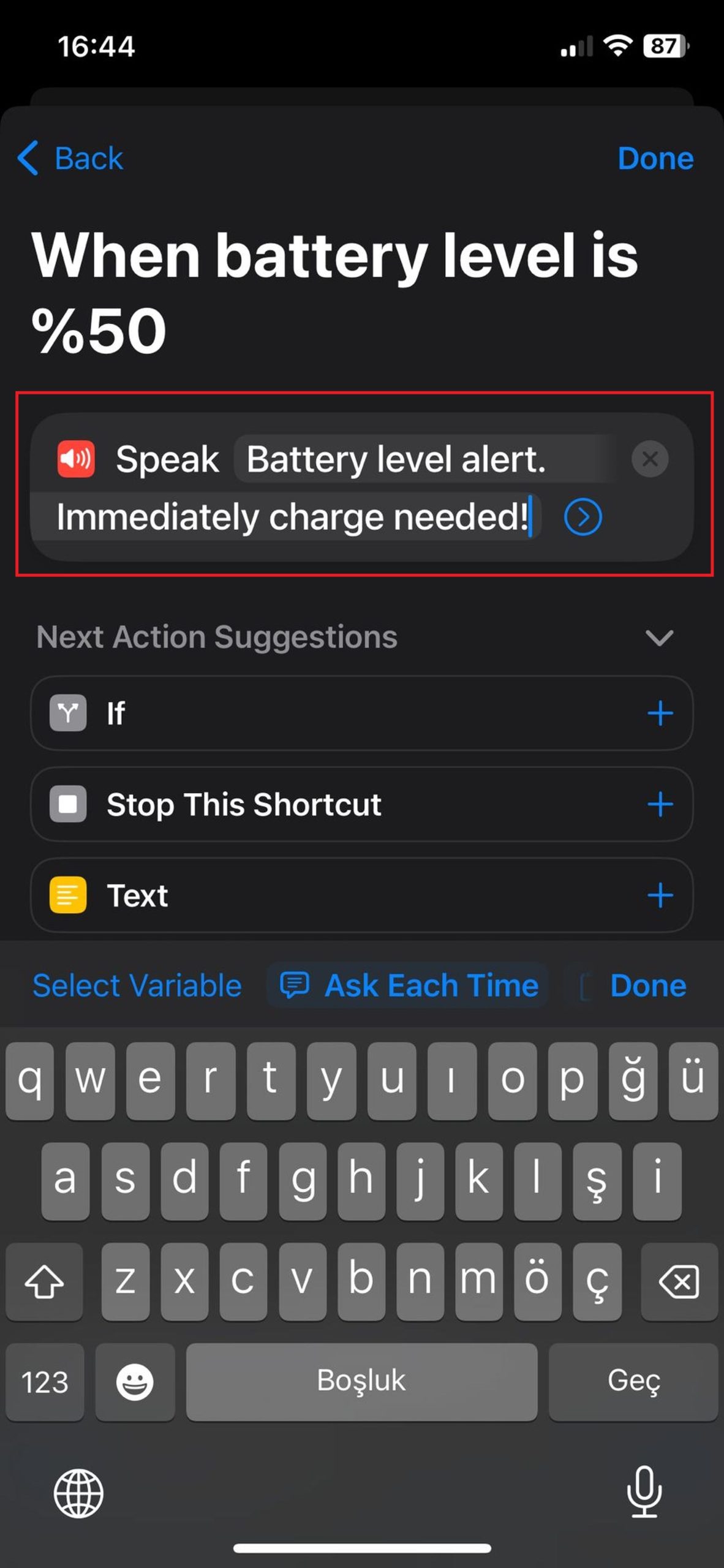
Раздел «Говори текст» (изображение предоставлено: Барыш Сельман) - Наконец, настройте параметры чтения текста и сохраните настройки.
Это все, что вам нужно сделать для ярлыка батареи iPhone! Отныне Siri будет уведомлять вас звуковым сигналом, когда заряд батареи достигнет указанного уровня. Помните, что звук вашего телефона должен быть включен, чтобы услышать это уведомление.
Как разместить значок батареи на iPhone?
На самом деле вы не размещаете значок батареи на своем iPhone, но вы можете отображать процент заряда батареи внутри существующего значка. Вот как:
- Перейдите в настройки: Найди Настройки значок приложения на вашем iPhone (он выглядит как шестеренка) и нажмите на него.
- Выберите батарею: Прокрутите меню «Настройки» вниз, пока не найдете «Батарея» и коснитесь его.
- Включить процент заряда батареи: Вы увидите «Процент заряда батареи” переключать. Переключите его во включенное положение (он станет зеленым).
Теперь вы увидите числовой процент заряда батареи, отображаемый внутри значка батареи в верхней строке состояния.
Важные заметки:
- модели айфона: эта функция доступна на iPhone X и более новых моделях. В старых моделях iPhone в строке состояния нет места для отображения процентов.
- Центр управления: на iPhone с Face ID вы можете провести вниз из правого верхнего угла экрана, чтобы открыть Центр управления и увидеть там процент заряда батареи, даже если он не отображается постоянно.
Как улучшить состояние батареи iPhone?
Чтобы улучшить состояние аккумулятора вашего iPhone, вам следует выполнить следующие действия:
Понимание состояния батареи
Литий-ионные аккумуляторы, подобные аккумулятору вашего iPhone, со временем естественным образом разряжаются. На этот процесс влияет то, как вы используете свое устройство, и условия окружающей среды, которым оно подвергается. Apple предоставляет полезную функцию для проверки состояния аккумулятора. Идти к Настройки > Аккумулятор > Состояние аккумулятораи вы увидите процент максимальной емкости по сравнению с тем, когда батарея была совершенно новой.

Оптимизировать настройки
Простая корректировка настроек может иметь большое значение. Уменьшите яркость экрана (Настройки > Дисплей и яркость) или включить Автояркость. Ограничить фоновое обновление приложения («Настройки» > «Основные» > «Обновление приложения в фоновом режиме».) для экономии энергии. Включить режим низкого энергопотребления (Настройки > Аккумулятор > Режим низкого энергопотребления) для значительной экономии заряда батареи. Наконец, расставьте приоритеты Wi-Fi через сотовые данные, когда это возможнопоскольку Wi-Fi потребляет меньше энергии.
Управление приложениями и функциями
Помните о том, как ваши приложения используют электроэнергию. Регулярно закрывайте приложения, которые вы не используете активно, используя переключатель приложений. Проверьте настройки служб геолокации (Настройки > Конфиденциальность > Службы геолокации.) и разрешите приложениям получать доступ к вашему местоположению только при необходимости. Отключите push-уведомления для приложений, от которых вам не нужны постоянные обновления (Настройки > Уведомления).
Избегайте экстремальных температур
Аккумулятор вашего iPhone работает лучше всего при умеренных температурах. Не оставляйте его под прямыми солнечными лучами, в горячих транспортных средствах или в условиях сильной жары. Это включает в себя осторожность при зарядке в жарких условиях. Чрезвычайно низкие температуры также могут временно сократить срок службы батареи.

Умные привычки зарядки
Включить оптимизированную зарядку аккумулятора (Настройки > Аккумулятор > Состояние аккумулятора), чтобы ваш iPhone мог изучить ваши привычки зарядки и оптимизировать состояние аккумулятора. Старайтесь избегать частого разряда аккумулятора до 0 %, а затем полной зарядки до 100 %. Меньшие циклы зарядки, как правило, лучше влияют на долгосрочное состояние батареи.
Дополнительные советы
Обновляйте свой iPhone до последней версии iOS, поскольку Apple часто включает в свои обновления программного обеспечения оптимизацию, связанную с аккумулятором. Если вы часто страдаете от проблем с низким зарядом батареи, подумайте о покупке чехла для аккумулятора, который обеспечит дополнительную мощность в пути.
Предоставленное изображение предоставлено: Нубельсон Фернандес / Unsplash
Source: Как настроить ярлык аккумулятора iPhone?

